 钣金solidworks
钣金solidworks
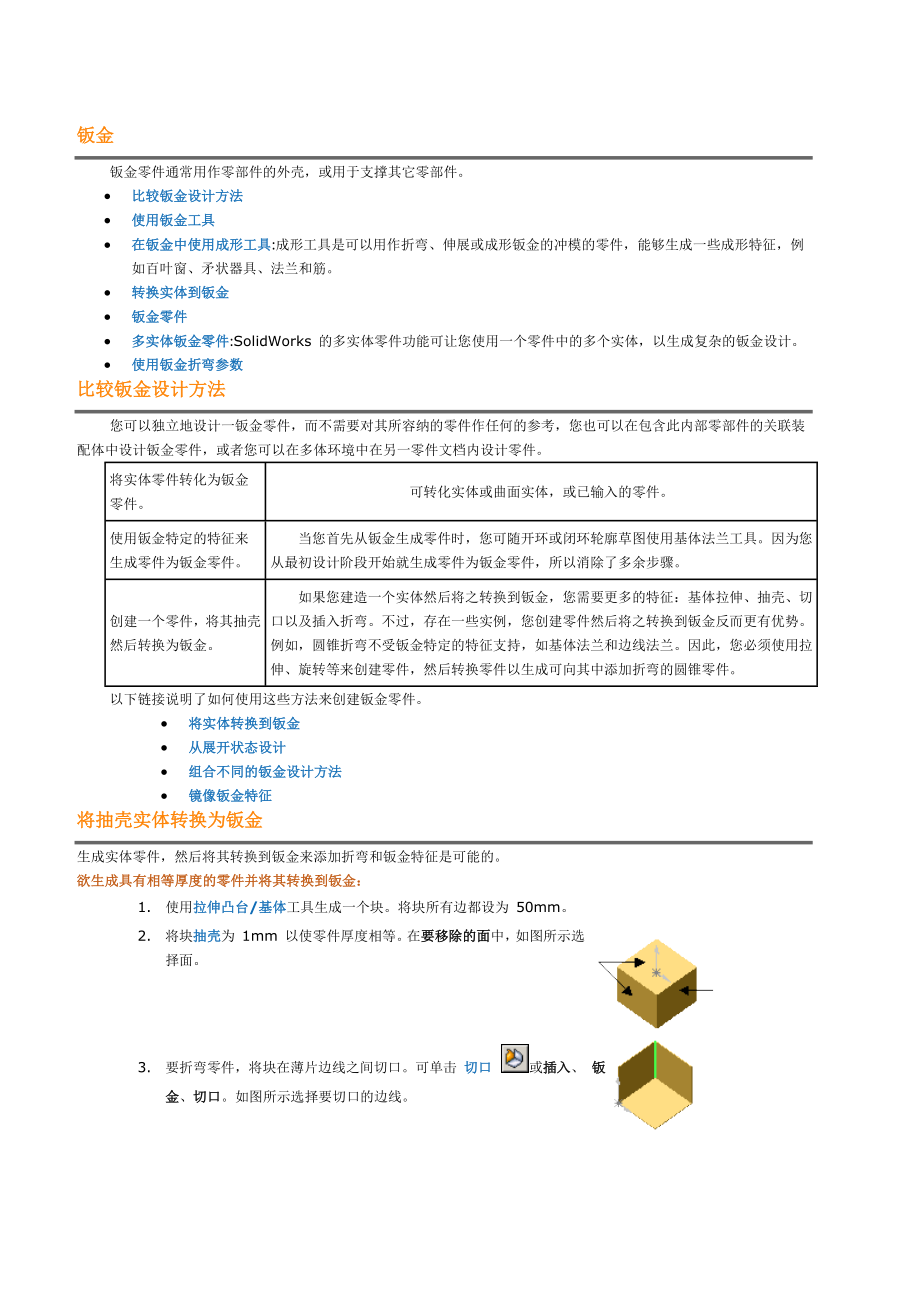


《钣金solidworks》由会员分享,可在线阅读,更多相关《钣金solidworks(95页珍藏版)》请在装配图网上搜索。
1、钣金钣金零件通常用作零部件的外壳,或用于支撑其它零部件。 比较钣金设计方法 使用钣金工具 在钣金中使用成形工具:成形工具是可以用作折弯、伸展或成形钣金的冲模的零件,能够生成一些成形特征,例如百叶窗、矛状器具、法兰和筋。 转换实体到钣金 钣金零件 多实体钣金零件:SolidWorks 的多实体零件功能可让您使用一个零件中的多个实体,以生成复杂的钣金设计。 使用钣金折弯参数比较钣金设计方法您可以独立地设计一钣金零件,而不需要对其所容纳的零件作任何的参考,您也可以在包含此内部零部件的关联装配体中设计钣金零件,或者您可以在多体环境中在另一零件文档内设计零件。 将实体零件转化为钣金零件。可转化实体或曲面
2、实体,或已输入的零件。使用钣金特定的特征来生成零件为钣金零件。 当您首先从钣金生成零件时,您可随开环或闭环轮廓草图使用基体法兰工具。因为您从最初设计阶段开始就生成零件为钣金零件,所以消除了多余步骤。创建一个零件,将其抽壳然后转换为钣金。 如果您建造一个实体然后将之转换到钣金,您需要更多的特征:基体拉伸、抽壳、切口以及插入折弯。不过,存在一些实例,您创建零件然后将之转换到钣金反而更有优势。例如,圆锥折弯不受钣金特定的特征支持,如基体法兰和边线法兰。因此,您必须使用拉伸、旋转等来创建零件,然后转换零件以生成可向其中添加折弯的圆锥零件。以下链接说明了如何使用这些方法来创建钣金零件。 将实体转换到钣金
3、 从展开状态设计 组合不同的钣金设计方法 镜像钣金特征将抽壳实体转换为钣金生成实体零件,然后将其转换到钣金来添加折弯和钣金特征是可能的。欲生成具有相等厚度的零件并将其转换到钣金:1. 使用拉伸凸台/基体工具生成一个块。将块所有边都设为 50mm。2. 将块抽壳为 1mm 以使零件厚度相等。在要移除的面中,如图所示选择面。3. 要折弯零件,将块在薄片边线之间切口。可单击 切口 或插入、 钣金、切口。如图所示选择要切口的边线。4. 将零件转换到钣金。可单击插入折弯 或插入、钣金、折弯。5. 如果您想制作穿过折弯的切除,拖动 FeatureManager 设计树中加工-折弯特征前的退回控制棒。6.
4、绘制一个穿过折弯之一的闭环轮廓。7. 拉伸切除为完全贯穿。8. 如要将零件恢复为折叠状态,拖动退回控制棒到 FeatureManager 设计树底部。从展开状态设计钣金零件您可能想从展开状态设计钣金零件。在此情况下,您生成钣金零件,然后插入折叠零件的折弯线。要从平板状态生成钣金零件:1. 打开一个新零件。2. 如图所示生成一草图。您不必标注零件尺寸。3. 通过单击基体法兰/薄片 或插入、钣金、基体法兰。钣金特征出现在 FeatureManager 设计树中。4. 欲折弯钣金零件,如图所示在零件上绘制直线。5. 通过单击 绘制折弯 ,或插入、钣金、绘制的折弯。零件在所绘制的直线处折弯。要添加在折
5、叠模型中出现的特征:没有必要拖动退回控制棒来为折叠的模型添加额外的薄片、切除、或其它特征。相反,您可直接在折叠状态添加特征;特征出现在 FeatureManager 设计树中的平板型式特征上。设计带有钣金特定特征的零件可使用更少的特征及编辑工具,从而削减退回控制棒的使用。钣金特定的特征使生成钣金零件比生成零件然后将之转换到钣金更容易和更快。SolidWorks 包括钣金特定的特征,这样您可生成零件为钣金零件,而不必将其转换到钣金。组合不同的钣金设计方法原来作为钣金生成的零件同生成为零件然后转换为钣金的零件有不同的特征。然而,您可将钣金特定的特征添加到转换为钣金的零件。您一旦添加钣金特定的特征,
6、(斜接法兰 、边线法兰 、等等),新钣金特征的折弯存储在每一单个特征之下,而非展开-折弯1 或加工-折弯1 之下。而且,所有新增折弯均列于平板型式1 特征之下。若要展开零件,则需将平板型式1 解除压缩,而并非压缩加工-折弯1 。镜像钣金特征您可以在现有钣金零件的中心绕基准面镜向选定的钣金特征。可以镜向的钣金特征包括: 边线法兰 斜接法兰 褶边 基体法兰/薄片 闭合边角 用于镜向钣金特征的基准面必须在基体法兰的边线之间置中 。要镜向钣金特征:1. 生成钣金特征。生成并标注草图尺寸,以便您可使用现有基准面镜向钣金特征。2. 生成在基体法兰的两条边线之间置中的基准面。3. 在钣金工具栏上单击下列钣金
7、特征之一,或单击插入、钣金: 边线法兰 斜接法兰 褶边 基体法兰/薄片 闭合边角 4. 单击特征工具栏上的镜向 ,或单击插入、阵列/镜向、镜向。5. 在 PropertyManager 中:a. 在镜向面/基准面下,选择在基体法兰两条边线之间置中的基准面作为镜向面/基准面 。b. 在要镜向的特征下,选择钣金特征作为要镜向的特征 。6. 单击确定 。使用钣金工具 查看 FeatureManager 设计树 钣金 PropertyManager 生成基体法兰基体法兰是新钣金零件的第一个特征。 钣金薄片 边线法兰 PropertyManager您可将边线法兰添加到一条或多条边线。 斜接法兰 扫描法兰
8、您可以使用扫描法兰工具在钣金零件中生成复合折弯。 褶边 绘制的折弯 闭合角 展开钣金折弯 转折 断开边角/边角剪裁 放样的折弯钣金零件中放样的折弯使用由放样连接的两个开环轮廓草图。基体-法兰特征不与放样的折弯特征一起使用。 展开/折叠 切口 焊缝 交叉折断在空调通风系统或管线的设计中,交叉折断用于加强钣金的刚度。交叉折断命令可用于在钣金零件中插入交叉折断的图示。 查看 FeatureManager 设计树在 FeatureManager 设计树中,基体法兰特征生成三个新特征:钣金1。包含默认的折弯参数。若要编辑默认折弯半径、折弯系数、折弯扣除或默认释放槽类型,请用右键单击钣金1,然后选择编辑特
9、征。基体-法兰1。代表钣金零件的第一个实体特征。平板型式1。展开钣金零件。在默认情况下,当零件处于折弯状态时,平板型式被压缩。将该特征解除压缩即展开钣金零件。当平板型式1: 被压缩时,所有新特征均在 FeatureManager 设计树中插入到其上方。 解除压缩后,在 FeatureManager 设计树中,新特征插入到平板型式下方,并且不在折叠零件中显示。钣金 PropertyManager钣金 PropertyManager 可帮助您生成并修改钣金零件:钣金包含了钣金零件的定义。此特征保存了整个零件的默认折弯参数信息(如厚度、折弯半径、折弯系数、自动切释放槽比例和固定实体等)。展开-折弯代
10、表展开的零件。此特征包含将尖角或圆角转换成折弯的有关信息。每个由模型生成的折弯作为单独的特征列出在展开-折弯下。由圆角边角、圆柱面和圆锥面形成的折弯作为圆角折弯列出;由尖角边角形成的折弯作为尖角折弯列出。展开-折弯中列出的尖角-草图包含由系统生成的所有尖角和圆角折弯的折弯线。此草图无法编辑但可以隐藏或显示。参阅展开钣金折弯。加工-折弯代表将展开的零件转换成完工、成形零件的过程。由在展开的零件中指定的折弯线所生成的折弯列出在此特征中。在加工-折弯下列出的平面-草图是这些折弯线的占位符。可以编辑、隐藏或显示此草图。FeatureManager 设计树中加工-折弯后列出的特征不会在零件的折弯视图中出
11、现。折弯 PropertyManager 可让您将抽壳零件转换为钣金零件。要求包括: 实体 统一厚度 薄壁特征此外,您可使用基体-法兰或使用转换到钣金从钣金直接生成零件。要使用折弯 PropertyManager 将零件转换为钣金:1. 单击插入折弯 (钣金工具栏),或者单击插入、钣金、折弯。2. 在折弯参数下,执行如下操作: 选择一固定的面或边线 。如果零件不包括平面,那么您可选取一线性边线。 设定折弯半径 。 选取忽略斜切面将倒角从转换到扳金折弯中排除。3. 在折弯系数下,从下列选项选择: 折弯系数表 、 k-因子 、 折弯系数 、 折弯扣除 、或折弯计算。4. 如果您选择了 K-因子、折
12、弯系数、或折弯扣除,请输入一个数值。5. 如果您要释放槽切除被自动添加,请选择 自动 切释 放槽 复选框,然后选择释放槽切除的类型。如果您选择矩形 或 矩圆形,那么您必须指定释放槽比例 。 6. 如有必要,在切口参数 下选择要切口的边线,然后进行以下操作: 如果您想反转切口的方向,单击更改方向。 如果您想设定缝隙距离,在切口缝隙 框中设定数值。7. 单击确定 。生成基体法兰 基体法兰是新钣金零件的第一个特征。基体法兰被添加到 SolidWorks 零件后,系统就会将该零件标记为钣金零件。折弯添加到适当位置,并且特定的钣金特征被添加到 FeatureManager 设计树中。 基体法兰特征的一些
13、额外注意事项: 基体法兰特征是从草图生成的。而草图可以是单一开环、单一闭环或多重封闭轮廓。 基体-法兰特征的厚度和折弯半径将成为其它钣金特征的默认值。 要生成基体-法兰特征: 1. 生成一个符合以上标准的草图。此外,您可在生成草图前(但在选择基准面后)选择基体-法兰特征。当您选择基体-法兰特征时,一草图在基准面上打开。 2. 单击钣金工具栏上的基体-法兰/薄片 ,或单击插入 钣金 基体法兰。 基体法兰 PropertyManager 上的控件会根据您的草图而更新。例如,如果是单一闭环轮廓草图,就不会出现方向 1 和方向 2 框。 3. 如有必要,在方向1 和方向2下,为终止条件和总深度 设置参
14、数。 4. 在钣金参数下: a. 为厚度 设定一数值以指定钣金厚度。 b. 选择反向以反向加厚草图。 c. 为折弯半径 设定一数值。 5. 在折弯系数下选择一折弯系数类型。 a. 如果您选择了 K-因子、折弯系数、或折弯扣除,请输入一个数值。 b. 如果您选择了折弯系数表或折弯计算,从清单中选择一个表,或单击浏览来浏览到表格。 6. 在自动切释放槽下,选择一释放槽类型。如果您选择了矩形或矩圆形,请执行以下一项操作: o 选择使用释放槽比例然后为比率设定一数值。 o 消除使用释放槽比例,然后为释放槽宽度 和释放槽深度 设定一数值。 单击 。 钣金薄片系统会自动将薄片特征的深度设置为钣金零件的厚度
15、。至于深度的方向,系统会自动将其设置为与钣金零件重合,从而避免实体脱节。薄片草图的属性包括: 草图可以是单一闭环、多重闭环或多重封闭轮廓。此图显示一将两个薄片添加到钣金零件的单一薄片特征。 草图必须位于垂直于钣金零件厚度方向的基准面或平面上。 您可编辑草图。在钣金零件中生成薄片特征:1. 在符合上述要求的基准面或平面上生成草图。2. 单击钣金工具栏上的基体-法兰/薄片 ,或单击插入、钣金、基体法兰。标签随即会添加到钣金零件中。系统会自动设置标签的深度及方向,以使之与基体-法兰特征的参数相匹配。提供对该主题的反馈SolidWorks 欢迎您提供有关此文献资料的外观、准确性及完整性的反馈。使用以下
16、表格将您有关该主题的评论和建议直接发送给我们的文献部门。文档团队不能回答技术支持问题。单击此处获取有关技术支持的信息。* 必填边线法兰 PropertyManager您可将边线法兰添加到一条或多条边线。要显示此 PropertyManager,请在钣金零件中单击边线法兰 (“钣金”工具栏)。法兰参数边线在图形区域中选择边线。 要在多体钣金零件中合并实体,只选取一条边线。边线法兰轮廓编辑轮廓的草图。使用默认半径选中或清除。使用规格表(仅当为零件选择了钣金规格表时,此选项才可用)选择或清除选择。折弯半径在清除选择使用默认半径和使用规格表后,可通过此选项设定值。缝隙距离设定一个值。角度法兰角度设定一
17、个值。如果您为法兰长度选择成形到边线并合并以便合并多实体零件中的两个实体,则角度会锁定。单击 解除锁定角度并将之更改。选择面选取一个面为法兰角度设定平行或垂直几何关系。垂直于面将边线法兰设定为与选择面中的面垂直。与面平行将边线法兰设定为与选择面中的面并行。法兰长度长度终止条件选取以下选项之一: 给定深度 根据您所指定的长度和方向生成边线法兰。 长度 反向 .更改边线法兰的方向。 外部虚拟交点 ,内部虚拟交点 ,双弯曲 。指定测量原点。虚拟交点在两个草图实体的虚拟交叉点处生成一草图点。双弯曲选项对大于 90 的折弯有效,让您可以使用法兰的切线长度作为长度计算的基础。您可以键入切线长度,而不用进行
18、其它计算。成形到顶点 生成成形到您在图形区域中所选的顶点的边线。您可以生成与法兰平面垂直或与基体法兰平行的边线法兰。 垂直于法兰基准面 选定的顶点与边线法兰的端面重合。 平行于基体法兰 选定的顶点穿过与基体法兰的面平行的平面。 垂直于法兰基准面。红色顶点与边线法兰的端面重合。(为更清晰,会显示一条草图直线。)平行于基体法兰。红色顶点穿过与基体法兰的面平行的平面。(为更清晰,会显示一条草图直线。)成形到边线并合并 在多体零件中,将选定的边线与另一实体中的平行边线合并。在第二个实体上选取成形到参考边线。 外部虚拟交点 ,内部虚拟交点 指定测量原点。 选取一成形到参考边线 法兰位置折弯位置选取以下选
19、项之一: 材料在内 材料在外 折弯在外 虚拟交点中的折弯 与折弯相切 对所有法兰长度选项和大于 90?的折弯均有效。法兰位置将始终与所选边线相连的侧面相切,法兰长度将始终保持精确的长度。 剪裁侧边折弯选择以移除额外材料。偏移选择法兰与钣金实体的偏移。等距终止条件为等距终止条件选择一项目。反转方向更改等距的方向。等距距离设定一个值。自定义折弯系数选择以便设定折弯系数类型并为折弯系数设定一数值。自定义释放槽类型选取一自定义释放槽类型以添加释放槽切除,然后选择释放槽切除的类型。如果释放槽类型为: 矩形或矩圆形而且您选取使用释放槽比例,为比率设定值。 矩形或矩圆形并且您清除使用释放槽比例,则设定释放槽
20、宽度 和释放槽深度 的值。 撕裂 选择切口 或延伸 。 边线法兰特点一般的边线法兰特点包括: 褶边厚度链接到钣金零件的厚度上。 轮廓的草图直线必须位于所选边线上。对于以 SolidWorks 2007 应用程序打开的旧制零件,边线法兰尺寸只在编辑现有边线法兰或重建零件模型后才出现。线性您可以添加法兰到一个或多个线性 边线,以及调整角度、位置等。曲边您可以添加曲 边法兰到在平面基体之外生成的边线法兰。 曲边必须作为平面的边界。 多条边线必须相切,但可包括线性线段和曲线段。 指定无释放槽或使用 PropertyManager 中的自定义释放槽类型添加释放槽。无释放槽释放槽类型:矩形 边线法兰的默认
21、方向与边线上的基体法兰垂直。 沿非平面边线生成边线法兰可添加 3D 草图。限制 您不能选择与原有边线不相切的其它边线。 只有某些折弯位置适用于在放样或圆柱形零件直边线上生成的边线法兰。添加边线法兰1. 在打开的钣金零件中,单击边线法兰 (“钣金”工具栏)或插入 钣金 边线法兰。 2. 在图形区域中,为边线 选择一条或多条边线。 对于添加边线法兰到弯曲边线有特定的要求。3. 设定边线法兰 PropertyManager 中的选项,然后单击 。斜接法兰斜接法兰特征可将一系列法兰添加到钣金零件的一条或多条边线上。斜接法兰特性 斜接法兰的草图必须遵循以下条件:o 草图可包括直线或圆弧。如果您使用圆弧生
22、成斜接法兰,圆弧不能与厚度边线相切。圆弧可与长边线相切,或通过在圆弧和厚度边线之间放置一小的草图直线。 单击此处 观阅以圆弧为斜接法兰生成草图的范例。o 斜接法兰轮廓可以包括一个以上的连续直线。例如,它可以是 L 形轮廓。o 草图基准面必须垂直于生成斜接法兰的第一条边线。单击此处可观看生成斜接法兰草图的说明。 系统自动将褶边厚度链接到钣金零件的厚度上。 您可以在一系列相切或非相切边线上生成斜接法兰特征。单击此处 观看每例演示。 您可以指定法兰的等距,而不是在钣金零件的整条边线上生成斜接法兰。欲生成斜接法兰特征:1. 生成一个符合以上标准的草图。此外,您可在生成草图前(但在选择基准面后)选择斜接
23、法兰特征。当您选择斜接法兰特征时,一草图在基准面上打开。2. 选择草图后,单击斜接法兰 (钣金工具栏),或单击插入、钣金、斜接法兰。在斜接法兰 PropertyManager 中为沿边线 显示所绘制的边线,图形区域中还有斜接法兰的预览。若要选择与所选边线相切的所有边线,请单击所选边线中点处出现的 延伸 。3. 在斜接参数下: 如想使用默认折弯半径以外的选择,消除使用默认半径然后设定折弯半径 。 将法兰位置设置为材料在内 、材料在外 或折弯向外 。参阅 折弯位置 有关每个选择的说明。 选择剪裁侧边折弯来移除邻近折弯的多余材料。 设置间隙距离 以使用默认间隙以外的间隙。4. 如有必要,为部分斜接法
24、兰指定等距距离: 在 启始/结束处等距下为开始等距距离 和结束等距距离 设定数值。(如果您想使斜接法兰跨越模型的整个边线,将这些数值设置到零。) 选择自定义释放槽类型,然后选择释放槽类型:矩形、撕裂形、或矩圆形。如果您选择了矩形或矩圆形:o 选择使用释放槽比例然后为比率设定一数值。-或-o 消除选择使用释放槽比例然后为释放槽 宽度 和释放槽 深度 设定一数值。 如要使用默认折弯系数以外的其它项,选择自定义折弯系数,然后设定一折弯系数类型和数值。5. 单击确定。斜接法兰添加到钣金零件中。斜接法兰成 45 角的范例 1生成钣金零件。选取边线系列开头终点旁的边线。正确不正确从斜接法兰生成草图。草图基
25、准面垂直于生成斜接法兰的第一条边线。为斜接法兰连续选取边线。在此范例中,先选取左垂直边线,然后选取水平边线,接着选取右垂直边线。此外,您可单击延伸 选择与所选边线相切的所有边线。斜接法兰完成。斜接法兰成 45 角的范例 2从斜接法兰生成草图。为斜接法兰连续选取边线。斜接法兰完成。扫描法兰您可以使用扫描法兰工具在钣金零件中生成复合折弯。扫描法兰工具与扫描工具相似;您需要用于生成法兰的轮廓和路径。要生成一个扫描法兰,您需要打开一个开环轮廓草图作为轮廓,并打开一个草图或一系列现有钣金边线作为路径。扫描法兰的折弯区域上的任何切割、孔、倒角或圆角在平板型式中不会显示。要生成扫描法兰:1. 在一基准面或面
26、上绘制一个开环的非相交轮廓。 2. 生成轮廓将遵循的路径。您可以使用一个草图或一系列现有钣金边线。路径的起点或终点必须与轮廓基准面重合。 3. 单击扫描法兰 (“钣金”工具栏)或插入 钣金 扫描法兰。 4. 在图形区域中: a. 为轮廓 选择一个草图。 b. 选择一个草图或一系列钣金边线作为路径 。 5. 在 PropertyManager 中设定选项,然后单击 。 扫描法兰 PropertyManager扫描法兰 PropertyManager 在钣金零件中生成复合折弯。要显示这个 PropertyManager,请打开一个具有开环轮廓草图的零件作为轮廓,并打开一个草图或一系列现有钣金边线作
27、为路径。轮廓和路径轮廓设定用来生成扫描的开环非相交轮廓草图。在图形区域中或 FeatureManager 设计树选取草图轮廓。路径设定轮廓扫描的路径。您可以选择一个草图或一系列现有钣金边线作为路径。在图形区域或 FeatureManager 设计树中选取路径草图。在图形区域中选择路径边线。 路径要求: 路径可以是开环或闭合、包含在草图中的一组绘制的曲线、一条曲线或一组模型边线。 路径的起点必须位于轮廓的基准面上。 一组草图曲线(直线和圆弧)必须合并 C0。将使用适当的半径自动剪裁任何尖角。路径的每侧各有两种不同的半径可生成扫描法兰。如果不能为圆形角生成圆角,则剪裁将会失败,通常是因为要剪裁的边
28、线太短。在这种情况下,生成扫描法兰将会失败。 生成圆形角无需额外的剪裁,即使是圆形角的半径小于生成扫描法兰必需的半径。如果圆形角的半径太小,则生成扫描法兰将会失败。 钣金规格使用规格表供您选择一个规格表作为扫描法兰的基体。钣金参数(材料厚度、折弯半径和折弯系数)使用规格表中存储的值,除非您将这些值覆盖。选取表格让您选取或浏览到规格表。如果您设定文件夹在工具 选项 系统选项 文件位置中搜索规格表,该列表则会扩展。在显示下项的文件夹中,选择钣金规格表。钣金参数厚度设定材质厚度。反向更改应用钣金厚度的方向。折弯半径折弯系数折弯系数类型供您从默认的折弯系数设定不同的值。自动切释放槽释放槽类型设定要添加
29、释放槽切口的类型:矩形、撕裂形或矩圆形。使用释放槽比例如果释放槽类型是矩形或矩圆形,并且您选取了使用释放槽比例,则为比例设定一个值。如果您清除了使用释放槽比例,则为释放槽宽度 和释放槽深度 设置值。平展选项在平展时包括路径选择后,轮廓会展开。然后,轮廓会与路径的基准面保持平行进行旋转,但路径不会展开。结果是平板型式形状与路径形状类似。在平板型式中取消选择后,轮廓会展开。然后,轮廓垂直于路径的基准面进行旋转。路径会展开,结果是生成矩形形状。 选定清除褶边褶边工具可将褶边添加到钣金零件的所选边线上。以下是褶边工具的一些其它注意事项: 所选边线必须为直线。 斜接边角被自动添加到交叉褶边上。欲生成一褶
30、边特征:1. 在打开的钣金零件中,单击钣金工具栏上的褶边 ,或单击插入、钣金、褶边。2. 在图形区域中,选择您想添加褶边的边线。所选边线出现在边线 中。3. 在 PropertyManager 中,在边线下: 单击编辑褶边宽度以编辑轮廓的草图。 选择材料在内 或折弯在外 来指定您想添加褶边的位置。 单击反向 在零件的另一边生成褶边。4. 在类型和大小下:. 单击一褶边类型:o 闭合 o 开环 o 撕裂形褶边 o 滚轧 5.b. 设定:o 长度 (只对于闭合和开环褶边)o 间隙距离 (只对于开环褶边)o 角度 (只对于撕裂形和滚轧褶边)o 半径 (只对于撕裂形和滚轧褶边)6. 在斜接缝隙下,如果
31、您有交叉褶边,设定切口缝隙 。斜接边角被自动添加到交叉褶边上,您可设定这些褶边之间的缝隙。7. 如要使用默认折弯系数以外的其它项,选择自定义折弯系数,然后设定一折弯系数类型和数值。8. 如想添加释放槽切除,选择自定义释放槽类型,然后选择释放槽切除的类型:如果自定义释放槽类型为: 矩形或矩圆形而且您选取使用释放槽比例,为比率设定值。 矩形或矩圆形并且您清除使用释放槽比例,则设定释放槽宽度 和释放槽深度 的值。 撕裂形,选取切口 或延伸 。8. 单击确定 。绘制的折弯您可使用绘制的折弯特征在钣金零件处于折叠状态时将折弯线添加到零件。这可使您将折弯线的尺寸标注到其它折叠的几何体。请注意以下有关绘制的
32、折弯特征的一些项目: 在草图中只允许使用直线。可为每个草图添加多条直线。 折弯线长度不一定非得与您正折弯的面的长度相同。绘制的折弯特征常与薄片特征一起使用来折弯薄片。欲生成绘制的折弯特征:1. 在钣金零件的平面上绘制一直线。此外,您可在生成草图前(但在选择基准面后)选择绘制的折弯特征。当您选择绘制的折弯特征时,一草图在基准面上打开。2. 单击钣金工具栏上的绘制的折弯 ,或者单击插入、钣金、绘制的折弯。3. 在图形区域中为固定面 选择一个不因为特征而移动的面。4. 单击折弯中心线 、材料在内 、材料在外 或折弯向外 的 折弯位置 。 5. 为折弯角度设定一数值,如有必要,单击反向 。6. 选择覆
33、盖数值覆盖预设的折弯角度。覆盖数值可在为零件选择了钣金规格表时使用。7. 要使用默认折弯半径以外的其它半径,请消除选择使用默认半径和使用规格表(如果为零件选择了钣金规格表),然后设置折弯半径 。8. 如要使用默认折弯系数以外的其它项,选择自定义折弯系数,然后设定一折弯系数类型和数值。9. 单击确定。闭合角您可在钣金法兰之间添加闭合角。闭合角特征在钣金特征之间添加材料。包括以下功能: 通过为您想闭合的所有边角选择面来同时闭合多个边角。 关闭非垂直边角。 将闭合边角应用到带有 90以外折弯的法兰。 调整缝隙距离。由边界角特征所添加的两个材料截面之间的距离。 调整重叠/欠重叠比率。重叠的材料与欠重叠
34、材料之间的比率。数值 1 表示重叠和欠重叠相等。 闭合或打开折弯区域。欲闭合一个角:1. 生成一包括您想闭合的区域的钣金零件。例如,您可使用闭合角特征来闭合相邻且带角度的边线法兰之间的开敞空间。2. 单击闭合角 (钣金工具栏),或者依次单击插入、钣金、闭合角。3. 为要延伸的面 选择一个或多个平面。SolidWorks 软件尝试查找要匹配的面 。如果没找到相配面,您可手工选取要延伸的面和要匹配的面。如果您在要延伸的面或要匹配的面下消除或删除任何选择内容,自动延伸会自动消除选定。您可手工再次将之打开。4. Select a Corner type : 对接 重叠 欠重叠 5. 为缝隙距离 设定一
35、数值。6. 为重叠/欠重叠比率 设定一数值。7. 选择或清除选择: 打开折弯区域。预览在选取时不显示。 共平面。将闭合角对齐到与选定面共平面的所有面。 狭窄边角。使用折弯半径的算法缩小折弯区域中的缝隙。8. 单击确定 。缝隙距离 0.1缝隙距离 .05选取了打开折弯区域消除选取了打开折弯区域选定了共平面消除了共平面展开钣金折弯您可以下列方法展开钣金零件中的折弯: 要展开整个零件,如果平板型式1特征存在,解除压缩平板型式1特征,或单击钣金工具栏上的展开 。当您解除压缩平板型式1特征时,折弯线默认为显示。若要隐藏折弯线,请展开平板型式1,用右键单击折弯线,然后选择隐藏。当您以此方法展开整个零件时,
36、将应用边角处理以生成干净、展开的钣金零件。 要展开整个零件,如果加工-折弯1特征存在,解除压缩加工-折弯1,或单击钣金工具栏上的展开 。 欲展开一个或多个单个折弯,添加一展开 特征。为使系统性能更快,只展开您正在操作项目所需的折弯。例如,当您切割折弯,只展开此折弯。转折转折工具通过从草图线生成两个折弯而将材料添加到钣金零件上。以下是转折工具的一些额外注意事项: 草图必须只包含一根直线。 直线不需要是水平和垂直直线。 折弯线长度不一定非得与您正折弯的面的长度相同。欲在钣金零件上生成转折特征:1. 在您想生成转折的钣金零件的面上绘制一直线。此外,您可在生成草图前(但在选择基准面后)选择转折特征。当
37、您选择转折特征时,一草图在基准面上打开。2. 单击钣金工具栏上的转折 ,或者单击插入、钣金、转折。3. 在图形区域中,为固定面 选择一个面。4. 在选择下,要编辑折弯半径,请消除选择使用默认 半径和使用规格表(如果为零件选择了钣金规格表),然后在折弯 半径 中键入新的值。5. 在转折等距下: 在终止条件中选择一项目。 为等距距离 设定一数值。 单击反向等距反转等距方向。反向等距可在终止条件设定到到离指定面指定的距离时使用。 选择尺寸位置:外部等距 、内部等距 、或总尺寸 。 如果您想使转折的面保持相同长度,选择固定投影长度 。6. 在转折位置下,选择折弯中心线 、材料在内 、材料在外 或折弯向
38、外 。7. 为转折角度 设定一数值。当为零件选择了钣金规格表时,您可选取覆盖数值以您所设定的值覆盖转折角度预设值。8. 如要使用默认折弯系数以外的其它项,选择自定义折弯系数,然后设定一折弯系数类型和数值。9. 单击确定 。断开边角/边角剪裁 PropertyManager断开边角选项随折叠的钣金零件使用断开边角工具。在断开边角 PropertyManager 中设定以下: 边角边线和/或法兰面 。选择要断开的边角 边线或法兰面 。您可同时选择两者。 聚集所有边角。(在展开的钣金零件中可用。)选择所有边角。 仅内部边角。(在展开的钣金零件中可用。)仅选择要断开的内部边角。选定清除 断开类型。选择
39、一选项:o 倒角 o 距离 。倒角距离的值。o 圆角 o 半径 。圆角半径的值。释放槽选项随平展的钣金零件使用边角剪裁工具。在边角剪裁 PropertyManager 中设定以下: 边角边线 。选择要应用释放槽切割的边角边线。 聚集所有边角。选择所有内边角。 . 释放槽。选取一选项。圆形方形折弯腰 如果释放槽设定到:o 圆形或折弯腰则为半径 设定数值。o 方形则为侧边长度 设定数值。 在折弯线上置中。在释放槽设定到圆形或方形时添加相对于折弯线而置中的边角切割。选定清除 与厚度的比例。在半径或侧边长度及钣金厚度之间设定比率。该比率使用您为半径或侧边长度所设定的值。如果您想更改半径或侧边长度,消除
40、选择与厚度的比例。 与折弯相切。添加在选取了在折弯线上置中时与折弯线相切的边角切割。 添加圆角边角。添加带有用户定义半径 的圆角到所选边角边线。为便利起见,您可在钣金零件平展时添加材料。放样的折弯钣金零件中放样的折弯使用由放样连接的两个开环轮廓草图。基体-法兰特征不与放样的折弯特征一起使用。 放样的折弯的特征: 不能被镜像。 要求两个草图,包括:o 无尖锐边线的开环轮廓。 o 轮廓开口同向对齐以使平板型式更精确。 o 每个草图中的轮廓线段类型相同。 草图没有必要位于平行基准面上。但是,只有当草图位于平行基准面时才会在平板型式中显示折弯线。折弯线有效,且适用于通过增量闸压方法生成的放样折弯的几何
41、体。 仅当根据满足以下条件的草图生成放样折弯时,K 因子才适用于放样折弯的平板型式:o 两个草图的基准平面是平行的。 o 草图具有相等数量的线性和非线性线段 o 对于第一个草图中的每个线性草图线段,第二个草图中必须具有对应的平行草图线段。 o 对于第一个草图中的每个非线性草图线段,第二个草图中必须具有对应的非线性草图线段,其末端切线必须与第一个草图的非线性线段具有相同的方向。 应用 K 因子的有效草图组:应用 K 因子的无效草图组:生成放样折弯要生成放样的折弯:1. 生成两个单独的开环轮廓草图。 2. 单击放样的折弯 (钣金工具栏),或者插入 钣金 放样的折弯。 3. 在图形区域中选择两个草图
42、。对于每个轮廓,选择您想要放样路径经过的点。 草图名称出现在 PropertyManager 中的轮廓 下。4. 查看路径预览。单击上移 或下移 来调整轮廓的顺序,或重新选择草图将不同的点连接在轮廓上。 5. 为厚度设定一数值。 6. 如果需要,单击反向 。 7. 在折弯线控制下,选取: o 折弯线数量并为设定到控制平板型式折弯线的粗糙度设定一数值。 o 最大误差并设定一数值。 降低最大误差可增加折弯线数量。提供对该主题的反馈SolidWorks 欢迎您提供有关此文献资料的外观、准确性及完整性的反馈。使用以下表格将您有关该主题的评论和建议直接发送给我们的文献部门。文档团队不能回答技术支持问题。
43、单击此处获取有关技术支持的信息。* 必填8. 单击 。展开/折叠您使用展开和折叠工具在钣金零件中展开和折叠一个、多个、或所有折弯。当需要添加穿过折弯的切除时,使用这两种特征的组合能起到很好的效果。首先,添加展开特征以展开折弯。然后,添加切除。最后,添加一折叠特征将折弯返回到其折叠状态。为使系统性能更快,只展开和折叠您正在操作项目的折弯。要添加展开特征:1. 在在钣金零件中,单击钣金工具栏上的展开 ,或单击插入、钣金、展开。2. 在图形区域中为固定面 选择一个不因为特征而移动的面。3. 选择一个或多个折弯作为要展开的折弯 ,或单击收集所有折弯来选择零件中所有合适的折弯。4. 单击确定。所选折弯即
44、展开。要添加折叠特征:1. 在在钣金零件中,单击钣金工具栏上的折叠 ,或单击插入、钣金、折叠。2. 在图形区域中为固定面 选择一个不因为特征而移动的面。3. 选择一个或多个折弯作为要折叠的折弯 ,或单击收集所有折弯来选择零件中所有合适的折弯。4. 单击确定。所选的折弯折叠。切口 PropertyManager生成一切口特征: 沿所选内部或外部模型边线 从线性草图实体 通过组合模型边线合单一线性草图实体切口特征通常用于生成钣金零件,但您可将切口特征添加到任何零件。欲生成一切口特征:1. 生成一个具有相邻平面且厚度一致的零件,这些相邻平面形成一条或多条线性边线或一组连续的线性边线。2. 在顶点开始
45、并结束来绘制通过平面的单一线性实体。3. 单击切口 (钣金工具栏),或单击插入、钣金、切口。4. 在 PropertyManager 中,在切口参数下面: 选择内部或外部边线 选择线性草图实体5. 如只要在一个 方向 插入一个切口,请单击在要切口的边线 下列举的边线名称,然后单击更改方向。-或-单击预览箭头。根据默认,在两个方向插入切口。在您每次单击更改方向时,切口方向都切换到一个方向、接着是另一方向,然后返回到两个方向。6. 如想更改缝隙距离,为切口缝隙 键入一个值。7. 单击 。焊接的边角 PropertyManager焊接的边角 PropertyManager 可让您添加焊缝到折叠的钣金
46、零件的边角,包括斜接法兰、边线法兰、及闭合角。要焊接的边角 选取钣金边角的侧面进行焊接 。列举开始应用焊接的面。 停止点 。列举焊缝结束处的顶点、边线或面。 添加圆角。添加了圆角未添加圆角 圆角半径 。圆角半径必须小于连接外边线的切线弧。 添加纹理。为便于显示而添加纹理到焊缝。 添加焊接符号。为创建的焊接添加焊接符号。交叉折断在空调通风系统或管线的设计中,交叉折断用于加强钣金的刚度。交叉折断命令可用于在钣金零件中插入交叉折断的图示。 交叉折断不是几何实体,也不会更改零件的几何体。添加它是为了在制造过程中提供生成交叉折断所需的信息。交叉折断特性: 您可以展开有交叉折断的钣金零件。 您可以添加边线
47、、斜接或扫描法兰到有交叉折断的面的边线。 交叉折断的边角必须位于边线末端。 有交叉折断的零件的尺寸不会更改。 您可以编辑交叉折断草图,移动边角并改变几何关系。 当您为有交叉折断的钣金零件生成工程图时,展开视图将标示折弯方向、折弯半径和折弯角度。 添加交叉折断 修改交叉折断草图您可以编辑交叉折断草图,以移动定义草图的点。 交叉折断 PropertyManager使用交叉折断 PropertyManager 可在钣金零件中添加交叉折断的图示。 添加交叉折断添加交叉折断到钣金零件:1. 单击交叉折断 (钣金工具栏)或 插入 钣金 交叉折断 。 2. 在 PropertyManager 中选择: o
48、要生成交叉折断的面。 o 交叉折断的方向。 o 断开半径 o 断开角度 3. 单击 。 父主题: 交叉折断在工程图中显示交叉折断参数当您生成有交叉折断的零件时,展开视图将标示折弯方向、折弯半径和折弯角度。要在工程图中显示交叉折断参数:1. 单击从零件/装配体制作工程图 (标准工具栏),或者单击 文件 从零件制作工程图 。 2. 在图纸格式/大小对话框中,选择图纸大小,然后单击确定。 3. 从查看调色板将平板型式视图拖动到图纸中。 折弯方向、折弯半径和折弯角度将被标示出来。修改交叉折断草图您可以编辑交叉折断草图,以移动定义草图的点。 交叉折断草图线的端点必须要在边线上且边线必须相交。要修改交叉折
49、断草图:1. 在 FeatureManager 设计树中,右键单击交叉折断,然后单击编辑特征 。 2. 在交叉折断 PropertyManager 中,单击编辑交叉轮廓。 轮廓草图对话框打开,草图在其中处于编辑模式。3. 在图形区域的草图中,双击端点显示点 PropertyManager。 4. 在现有几何关系下,右键单击约束点的关系,然后选择删除。 5. 沿草图边线移动点。 6. 在轮廓草图对话框中,验证草图是否有效。 7. 在添加几何关系下,单击固定 以完全定义草图。 8. 在轮廓草图对话框中,单击完成。 交叉折断 PropertyManager使用交叉折断 PropertyManager
50、 可在钣金零件中添加交叉折断的图示。要显示 PropertyManager,请单击交叉折断 (钣金工具栏),或插入 钣金 交叉折断。面在其中插入交叉折断的面。反转方向反转与所选面相关联的交叉折断。编辑交叉轮廓单击此选项可以编辑交叉折断的轮廓草图,移动边角并改变几何关系。 定义草图的直线必须相交且端点必须约束到边线。断开半径用于生成交叉折断的半径。断开角度用于生成交叉折断的角度。在钣金中使用成形工具成形工具是可以用作折弯、伸展或成形钣金的冲模的零件,能够生成一些成形特征,例如百叶窗、矛状器具、法兰和筋。 SolidWorks 软件包含一些成形工具零件范例,您可以先从这些工具入手。它们储存在: D
51、ocuments and SettingsAll UsersApplication DataSolidWorksSolidWorks design libraryforming tools。您可通过在 文件位置 中设置而将该文件夹添加到 设计库 中。 您只能从设计库插入成形工具,而且只能将之应用到钣金零件。钣金零件在 FeatureManager 设计树中具有钣金1 特征。在其中插入成形工具的零件称为目标零件。生成成形工具的许多步骤与用以生成 SolidWorks 零件的步骤相同。在您将成形工具添加到钣金零件之前,在设计库中,您必须用右键单击包含有成形工具的文件夹,然后选择成形工具文件夹来指定
52、其内容为成形工具。这种情况适用于属于零件文件 (*.sldprt) 而非形工具 (*.sldftp) 文件的成形工具。 生成成形工具您可以生成用于钣金零件的成形工具零件。 将成形工具应用到钣金零件设计库中的成形工具只用于钣金零件。钣金零件在 FeatureManager 设计树中显示钣金 特征。 分配冲孔 ID您可以将冲孔 ID 添加到成形工具,以便在冲孔表中识别。 替换成形工具当您在模型中插入成形工具后,可以用其它工具替换成形工具。 生成成形工具您可以生成用于钣金零件的成形工具零件。生成成形工具时: 将添加定位草图,以确定成形工具在钣金零件上的位置 将应用颜色,以区分停止面和要移除的面 要生
53、成成形工具:1. 生成零件用为成形工具。将用于零件的最初草图用作方位草图或在平板型式视图中使用的方向草图。 不需要基体即可生成成形工具。2. 单击成形工具 (“钣金”工具栏)或插入 钣金 成形工具。 3. 在 PropertyManager 中: a. 选择一个面作为停止面。 b. 选择一个或多个面作为要移除的面。当您将成形工具放置在钣金零件上时,您为要移除的面所选定的面从零件中删除。如果您不想移除任何面,不要为要移除的面选取任何面。 停止面要移除的面4. 单击 。 成形工具 PropertyManager使用成形工具 PropertyManager 生成钣金成形工具。 生成百叶窗范例此范例说
54、明将百叶窗生成为成形工具的步骤。 成形工具 PropertyManager使用成形工具 PropertyManager 生成钣金成形工具。要显示此 PropertyManager,在一个零件中单击成形工具 (钣金工具栏)。停止面在成形工具应用于目标零件时,设定确定成形工具停止到的面。要移除的面设定要从目标零件移除的面。当您将成形工具放置在目标零件上时,您为要移除的面所选定的面从零件中删除。如果您不想移除任何面,不要为要移除的面选取任何面。生成百叶窗范例此范例说明将百叶窗生成为成形工具的步骤。1. 生成用于生成百叶窗的基体拉伸。不需要基体,但可以更轻松地生成百叶窗。2. 绘制和标注布局草图,以便
55、提供百叶窗的基础。不需要布局草图,但它可以帮助您生成如何显示最终百叶窗的基础。3. 绘制并拉伸百叶窗轮廓。4. 生成两个旋转凸台,以便完成百叶窗。5. 在百叶窗底边周围添加圆角。6. 使用拉伸切割以移除基体,以便只保留百叶窗。7. 使用成形工具 工具来将百叶窗转换为成形工具。将成形工具应用到钣金零件设计库中的成形工具只用于钣金零件。钣金零件在 FeatureManager 设计树中显示钣金 特征。1. 打开钣金零件,然后浏览到设计库中的成形工具文件夹。 2. 右键单击该文件夹并选择成形工具文件夹。如果成形工具文件夹已选定,省略该步骤。当询问您是否将所有子文件夹标记为成形工具文件夹时,单击是。
56、该步骤适用于属于零件文件 (*.sldprt) 而非形工具 (*.sldftp) 文件的成形工具。3. 将成形工具从设计库拖动到您想修改形状的面上。 您应用成形工具的面与成形工具自身的结束曲面相对应。默认情况下,工具向下行进。材料在工具接触面时变形。4. 在松开鼠标按钮前,请用以下键调整成形工具的位置: 选项卡 反转成形工具。 箭头 以 90 为增量旋转成形工具。 5. 释放鼠标按钮。 显示成形工具的预览。6. 在 PropertyManager 中: o 在类型选项卡上,设定控制位置、旋转、配置、链接和平板型式显示状态的选项。 o 在位置选项卡上,单击图形区域,以插入成形工具的附加实例。您也
57、可以使用尺寸和几何关系工具来设定成形工具替换。 7. 单击 。 成形工具特征 PropertyManager成形工具特征 PropertyManager 让您可在钣金零件中设定用于插入成形工具的选项。 成形工具特征 PropertyManager成形工具特征 PropertyManager 让您可在钣金零件中设定用于插入成形工具的选项。要显示此 PropertyManager,请将成形工具从设计库拖放到钣金零件上。类型选项卡方位面方位面显示已插入成形工具的面。您可以在图形区域中选择不同的面。旋转角度角度让您可以调整成形工具角度。按 Ctrl + 选值框箭头以 45 为增量来调整成形工具。反转工
58、具反转切面的方向。配置成形工具配置让您可选择成形工具零件的配置。此零件配置让您可选择目标零件的配置。单击配置选择一个配置。在编辑现有的成形工具时可以使用此选项。链接链接到成形工具保持插入目标零件的成形工具与父成形工具零件之间的链接。如果您更新父成形工具,则在您更新目标零件时会将更改延伸到目标零件中的成形工具。成形工具显示成形工具零件文件位置。替换工具让您浏览到另一个成形工具来替换现有的成形工具。在编辑现有的成形工具时可以使用此选项。冲孔 ID显示分配给成形工具的冲孔 ID。具有冲孔表的工程图中显示冲孔 ID。平板型式显示状态您可以选择如何显示平板型式中的成形工具。覆盖文档设定覆写工具 选项 文
59、件属性 钣金中的选项设定。显示冲孔显示成形工具及其方位草图。显示轮廓显示成形工具的方位草图。显示中心线显示在平板型式中成形工具所在的成形工具中心线。位置选项卡当您单击位置选项卡时,可以单击图形区域,以插入成形工具的附加实例。您也可以使用尺寸和几何关系工具来设定成形工具替换。分配冲孔 ID您可以将冲孔 ID 添加到成形工具,以便在冲孔表中识别。1. 在设计库中,右键单击一个成形工具,然后单击打开。 2. 单击文件 属性。 3. 在对话框中的指定配置选项卡上: a. 在属性名称中,选择 PunchID。 b. 在类型中,选择文字。 c. 为数值/文字表达键入一个冲孔 ID。 d. 单击确定。 4. 保存此零件。 替换成形工具当您在模型中插入成形工具后,可以用其它工具替换成形工具。1. 在目标零件的 FeatureManager 设计树中,右键单击成形工具 ,然后单击更换成形工具。 2. 在对话框中,导航至新成形工具,然后单击打开。 3. 在 PropertyM
- 温馨提示:
1: 本站所有资源如无特殊说明,都需要本地电脑安装OFFICE2007和PDF阅读器。图纸软件为CAD,CAXA,PROE,UG,SolidWorks等.压缩文件请下载最新的WinRAR软件解压。
2: 本站的文档不包含任何第三方提供的附件图纸等,如果需要附件,请联系上传者。文件的所有权益归上传用户所有。
3.本站RAR压缩包中若带图纸,网页内容里面会有图纸预览,若没有图纸预览就没有图纸。
4. 未经权益所有人同意不得将文件中的内容挪作商业或盈利用途。
5. 装配图网仅提供信息存储空间,仅对用户上传内容的表现方式做保护处理,对用户上传分享的文档内容本身不做任何修改或编辑,并不能对任何下载内容负责。
6. 下载文件中如有侵权或不适当内容,请与我们联系,我们立即纠正。
7. 本站不保证下载资源的准确性、安全性和完整性, 同时也不承担用户因使用这些下载资源对自己和他人造成任何形式的伤害或损失。
